어떤 기계던지 사용하다 보면 처음보다 성능이 저하된 듯한 느낌을 받기 때문에 요즘에도 이틀에 한 번씩은 핸드폰을 재부팅하고 있습니다. 오늘은 갤럭시를 기준으로 핸드폰이 느려졌을 때 개발자 옵션을 통해 적용할 수 있는 몇 가지 설정에 대해서 알아보겠습니다.
- 개발자 옵션 생성하기
- 백그라운드 프로세스 수 제한
- 애니메이션 배율
- 로거 버퍼 크기 변경
- HW 오버레이 사용 안함
- 참고사항 (2022년 11월 14일 수정)
#개발자 옵션 생성하기
배터리의 탈부착 방식을 사용하던 예전 모델들은 배터리 교체를 위해 하루에도 두세 번씩 재부팅했던 기억이 있습니다. 이제는 대부분의 핸드폰이 일체형 모델로 출시되는 이유로 충전기를 항시 꽂아 둔 채 생활하지만 장시간 부팅이 유지되면 자잘한 시스템 오류가 발생하기 때문에 이틀에 한 번씩은 재부팅해 주는 것이 좋습니다.
이 포스팅의 중심이 되는 개발자 옵션은 허용 범위 안에서 핸드폰의 기본 설정 이외의 시스템을 커스텀 할 수 있는 기능으로써 느려진 핸드폰을 다시 빨리 달리게 만들 수 있습니다.
[1]

개발자 옵션이 생성되지 않은 분들은 핸드폰 설정 앱을 실행해서 제일 하단에 위치한 휴대전화 정보> 소프트웨어 정보 순서로 들어갑니다. 중간쯤에 있는 '빌드 번호' 항목을 누를 때마다 '개발 설정 완료' 단계가 형성되고 7회 클릭하면 '개발자 모드를 켰습니다.'라는 메시지와 함께 생성이 완료됩니다.
[2]

다시 설정 앱의 첫 화면으로 돌아가 보면 '휴대전화 정보' 밑에 '개발자 옵션' 항목이 생성된 것을 확인할 수 있습니다. 이제부터 해당 옵션을 통해 핸드폰 속도를 향상시킬 수 있는 설정들을 하나씩 알아보겠습니다.
#백그라운드 프로세스 수 제한

우선 표준으로 설정되어 있는 백그라운드 프로세스의 수를 최대 4개로 제한하겠습니다. 일부 앱은 종료한 후에도 백그라운드에 그대로 남아 있는데 이렇게 실행 중인 앱이 5개 이상이 되었을 때 하나씩 자동으로 종료해 주는 옵션입니다.
백그라운드에 실행되고 있는 앱이 많을수록 메모리도 많이 차지하기 때문에 핸드폰이 느려질 수밖에 없고 또한 해당 옵션은 배터리의 수명을 늘리는 목적으로도 사용되는 만큼 핸드폰을 처음 구입하셨을 때 설정해 놓으면 아주 유용하다고 생각합니다.
#애니메이션 배율

다음으로 창 애니메이션, 전환 애니메이션, Animator 길이의 배율을 모두 '.5x'로 변경합니다.(기본값은 '1x'이며 '.5x'와 '5x'를 구분해야 합니다.)
해당 옵션은 앱 또는 인터넷 사용 시 화면 전환에 사용되는 애니메이션들의 동작 효과를 최소화시킴으로써 불필요한 리소스를 줄이고 핸드폰에 부담을 덜어주는 것으로 이전보다 빠르게 반응하는 핸드폰을 체감하실 수 있습니다.
#로거 버퍼 크기
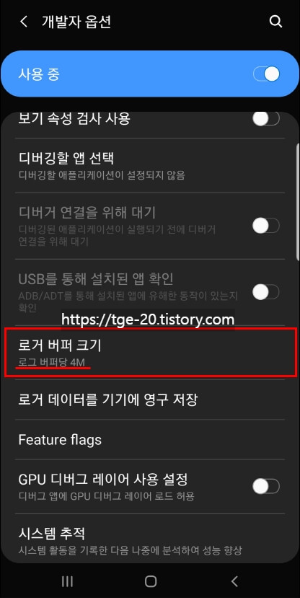
이번에는 로거 버퍼 크기를 기본 값인 64k, 256k 대신 4M이나 16M으로 변경해 주겠습니다. 해당 설정으로 한 번에 더 많은 양의 데이터를 불러올 수 있기 때문에 핸드폰 게임을 많이 하는 분들이나 최신 기종으로 스마트폰을 교체한 분들은 한 번쯤 적용해 봐도 좋을 옵션입니다.
#HW 오버레이 사용 안함

'HW 오버레이 사용 안 함' 항목을 활성화하면 웬만해서는 스스로 일하지 않는 AP(핸드폰의 머리)와 GPU(그래픽 담당)에게 계속해서 작업을 부여합니다. 해당 옵션은 평소 핸드폰에 렉이 자주 발생했던 분들에게 상당히 좋은 옵션으로 적용되지만 옛날 모델의 디바이스를 사용 중인 경우 역효과의 위험도 있으니 사용 여부는 스스로 판단하시기 바랍니다.
#참고사항
이 포스팅에서는 핸드폰이 느려졌을 때 개발자 옵션을 통해 속도를 향상시킬 수 있는 설정에 대해 다뤘습니다.
개인적으로 핸드폰 게임을 하거나 여러 개의 앱을 동시에 실행해두는 상황이 많지 않아서 나머지 옵션들은 크게 다가오지 않았지만 애니메이션 배율을 변경하는 설정은 확실하게 체감할 수 있을 정도로 좋았습니다.
애초에 개발자 옵션 모드는 일반 사용자에게 권장할 목적으로 만들어진 것이 아니기 때문에 가급적 다른 부분은 건드리지 않는 것을 추천하며 옵션 사용 후 좋다고 판단되는 항목만 유지하시면 될 것 같습니다.
만약 여전히 개선된 부분을 느끼지 못했거나 오래 사용해온 핸드폰에서 느려짐을 겪고 계신 분들은 추가로 아래의 링크를 참고하실 수 있습니다.
"오래 사용한 핸드폰이 느려졌을때 해결방법"ㅡ갤럭시 전체 초기화.
핸드폰 느려짐의 원인은 다양하지만 계속된 OS 업데이트와 무분별한 저장공간 사용 등이 주된 원인이 됩니다. 결국 핸드폰을 처음의 깨끗한 상태로 되돌리는 처방이 필요할 수 있는데 이번 포...
tge-20.tistory.com
"휴식에 자유를! 핸드폰 전화, 문자, 알림 차단 방법"ㅡ방해금지 모드.
모처럼 쉬는 날이면 핸드폰을 꺼놓고 쉬고 싶지만 꼭 확인해야 할 메시지가 있다면 그럴 수도 없습니다. 꿀 같은 새벽잠을 방해하는 '이번 기회를 놓치지 마세요!' 같은 쓸데없는 광고 알림을 차...
tge-20.tistory.com
"핸드폰 다운로드 속도 향상 시키는 방법"ㅡ갤럭시 다운로드 부스터.
보통 구글 플레이 스토어를 이용해서 게임이나 필요한 앱을 다운로드하게 됩니다. 하지만 LTE 요금제를 사용하고 있다면 GB 이상의 대용량 앱의 경우 데이터 환경에 따라 많은 시간이 걸리는데...
tge-20.tistory.com


댓글